Mehrere Desktops in Windows verwenden BetterDesktoptool

- 2562
- 384
- Thalea Steidl
Lange Zeit habe ich einige Programme beschrieben, um mehrere Desktops in Windows zu verwenden. Jetzt habe ich etwas Neues für mich gefunden - eine kostenlose (es gibt eine bezahlte Option) BetterDesktoptool, die wie aus der Beschreibung der offiziellen Website die Funktionalität von Räumen und Missionskontrolle von Mac OS X zu Windows zu Windows implementiert.
Ich glaube, dass die Funktionen der Arbeit mit mehreren Desktops, die standardmäßig auf dem Mac OS X und in dem größten Teil des Linux -Desktops standardmäßig sind, sehr bequem und nützlich sein können. Leider gibt es im Microsoft -Betriebssystem keine ähnliche Funktionalität, und daher schlage ich vor, zu sehen, wie bequem mehrere Windows -Desktops mit dem BetterDesktoptool -Programm funktionieren.
Installation BetterDesktoptools

Das Programm kann kostenlos von der offiziellen Website http: // www heruntergeladen werden.BetterDesktoptool.Com/. Bei der Installation werden Sie aufgefordert, die Art der Lizenz auszuwählen:
- Kostenlose Lizenz für den privaten Gebrauch
- Gewerbegelizenz (Probezeit 30 Tage)
Diese Bewertung wird eine kostenlose Lizenzversion in Betracht ziehen. Einige zusätzliche Möglichkeiten sind im kommerziellen (Informationen von der offiziellen Website, mit Ausnahme der in Klammern) verfügbar:
- Verschieben der Fenster zwischen virtuellen Desktops (obwohl dies in der kostenlosen Version liegt)
- Die Möglichkeit, alle Anwendungen aus allen Desktops im Programm anzeigen (im kostenlosen Anwendung eines Desktops nur im kostenlosen Anwendung)
- Definition von "globalen" Fenstern, die auf jedem Desktop verfügbar sein werden
- Unterstützung für Konfigurationen mit mehreren Monitoren
Bei der Installation seien Sie aufmerksam Und lesen Sie, dass Sie eingeladen werden, zusätzliche Software zu installieren, was besser abweist. Es wird wie im Bild unten aussehen.
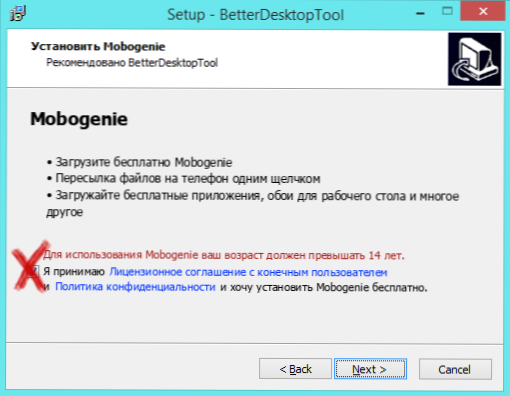
Das Programm ist mit Windows Vista, 7, 8 und 8 kompatibel.1. Für seinen Betrieb enthielt Aero Glass. In diesem Artikel werden alle Aktionen in Windows 8 durchgeführt.1.
Verwenden und Einrichten mehrerer Desktopes und Verschiebungsprogramme
Unmittelbar nach der Installation des Programms werden Sie in das Fenster „BetterDesktoptools -Einstellungen“ fallen. Erklären Sie sie für diejenigen, die durch die Tatsache verwirrt sind, dass es keine russische Sprache gibt:
Registerkarte Windows und Desktop -Übersicht (Fenster- und Desktop -Anzeige)
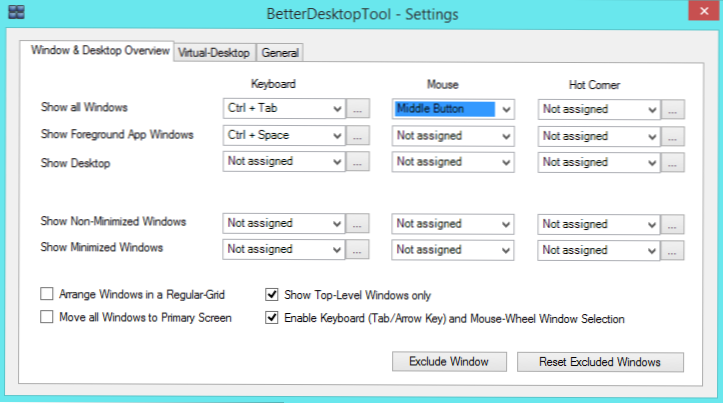
Auf dieser Registerkarte können Sie Heißschlüssel und einige zusätzliche Optionen konfigurieren:
- Alle Windows anzeigen (alle Windows anzeigen) - In der Spalte Tastatur können Sie eine Tastaturkombination auf der Tastatur in der Maus - der Maustaste in heißer Ecke - zuweisen - ein aktiver Winkel (ich würde nicht empfehlen, sie in Windows 8 und 8 zu verwenden.1, nachdem er zuvor die aktiven Winkel des Betriebssystems getrennt hat).
- Vordergrund -App -Windows anzeigen - Zeigen Sie alle Fenster der aktiven Anwendung an.
- Desktop anzeigen - Zeigen Sie den Desktop an (im Allgemeinen gibt es dafür eine Standard -Schlüsselkombination, die ohne Programme funktioniert - Win+D)
- Zeigen Sie nicht umfangreiche Fenster an -Zeigen Sie alle nicht geführten Fenster an
- Minimierte Windows anzeigen - Zeigen Sie alle gerollten Fenster an.
Auf dieser Registerkarte können einzelne Fenster (Programme) ausgeschlossen werden, damit sie nicht unter den anderen angezeigt werden.
Registerkarte Virtual-Desktop (Virtual Desktop)
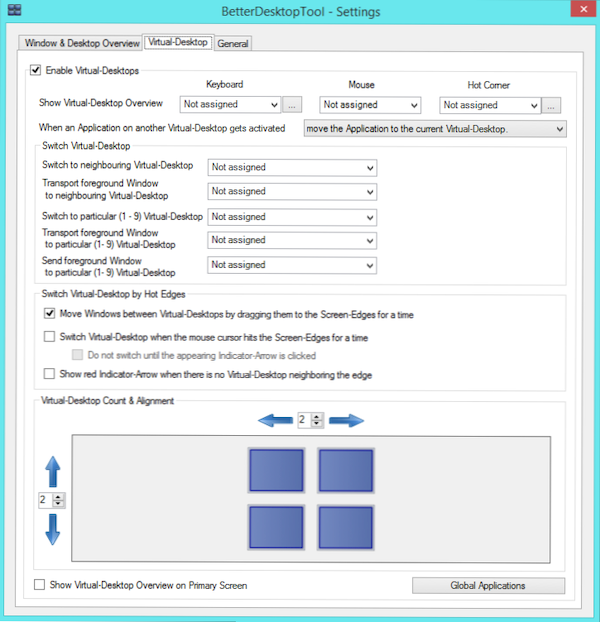
Auf dieser Registerkarte können Sie die Verwendung mehrerer Desktopes (standardmäßig) ein- und ausschalten, die Tasten, die Maustaste oder den aktiven Winkel für ihre vorläufige Anzeige zuweisen, die Anzahl der virtuellen Desktops angeben.
Zusätzlich können Sie die Schlüssel zum schnellen Umschalten zwischen den Desktops nach ihrer Nummer oder zum Verschieben der aktiven Anwendung zwischen ihnen konfigurieren.
Allgemeine Registerkarte (Allgemeine Einstellungen)
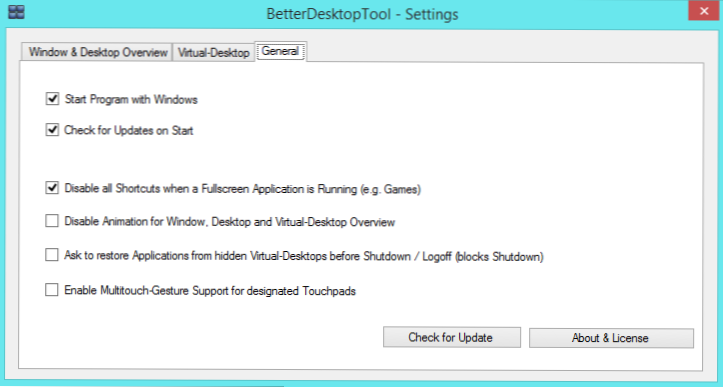
Auf dieser Registerkarte können Sie das autostale Programm mit Windows (standardmäßig) deaktivieren, automatische Updates, Animation (mit Produktivitätsproblemen) und vor allem ausschalten - Schalten Sie die Unterstützung von Multi -Taching -Tachpad -Gesten ein (standardmäßig ausgeschaltet) Der letzte Absatz in Kombination mit den Funktionen des Programms kann wirklich etwas dazu bringen, dass diesbezüglich im Mac OS X in dieser Hinsicht verfügbar ist.
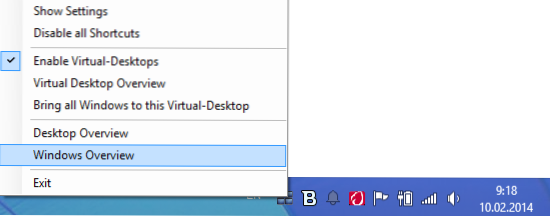
Außerdem kann der Zugriff auf die Funktionen des Programms unter Verwendung eines Abzeichens in den Windows -Benachrichtigungen erhalten werden.
Wie funktioniert besserdesktoptools
Es funktioniert gut, bis auf einige Nuancen, und ich denke, es kann das Video am besten demonstrieren. Ich stelle fest, dass in dem Video auf der offiziellen Website alles sehr schnell passiert, ohne eine einzige Verzögerung. Ich habe das Ultrabook (Core i5 3317U, 6 GB RAM, Video -integrierte Intel HD4000) auch in Ordnung, sehen Sie sich jedoch selbst.
(Link zu YouTube)
- « BOOTMGR ist komprimiert - So beheben Sie einen Fehler
- Wiederherstellung von Fernfotos in Photorec »

